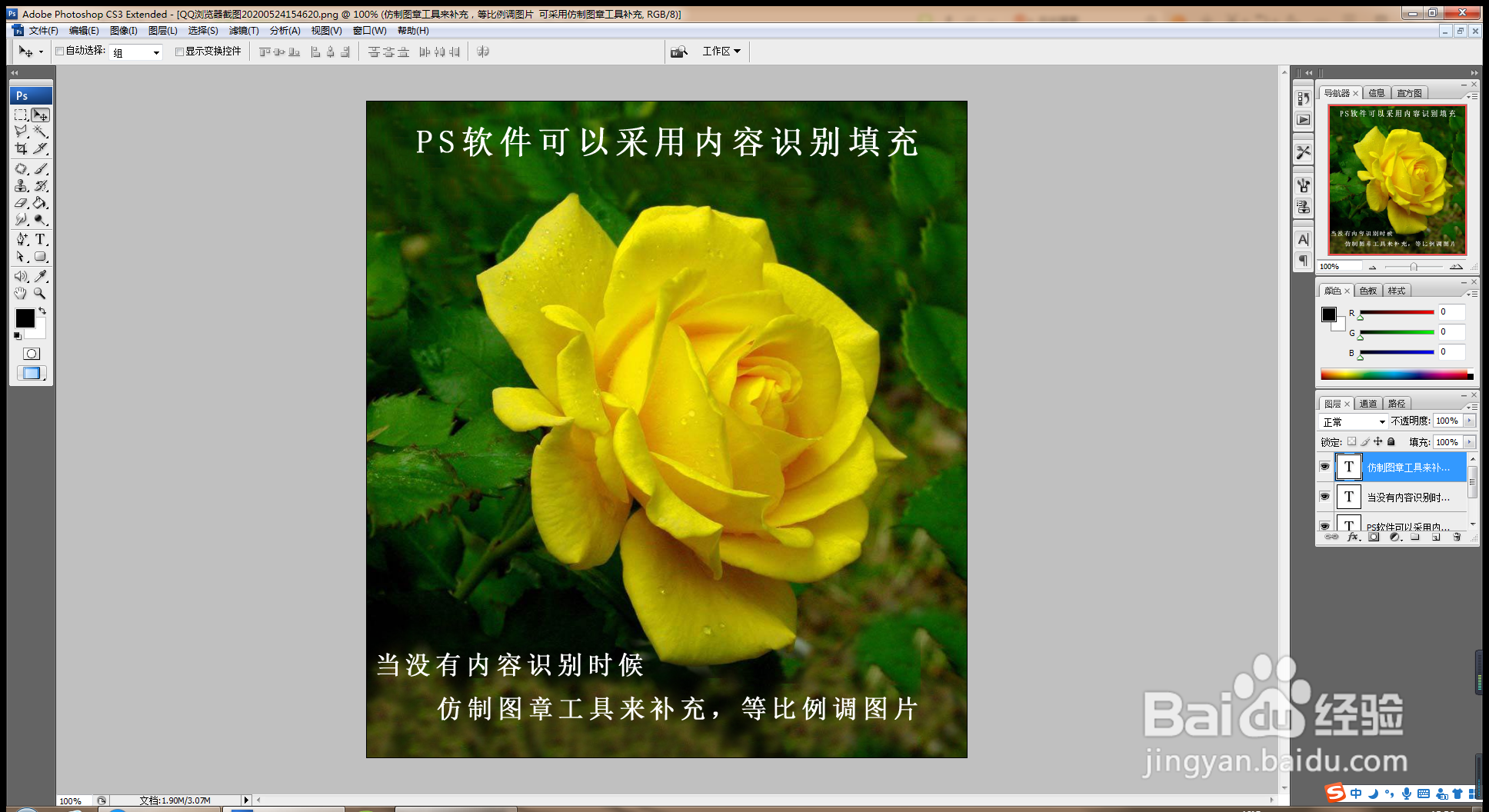1、打开PS,按crl+o打开图片,如图
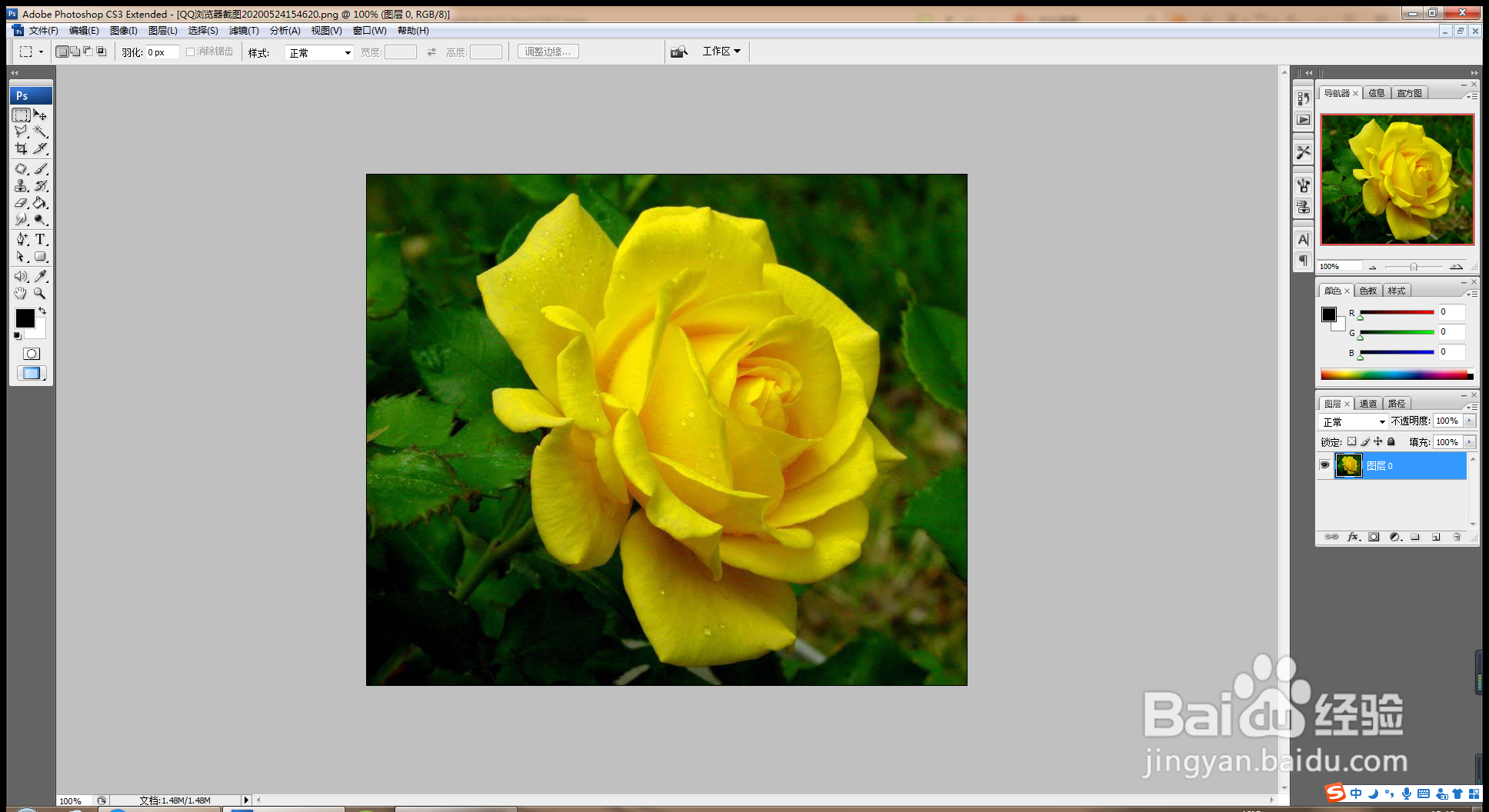
2、选择画布大小,勾选相对,想要将图片变成竖向的,高度设置为5厘米,如图
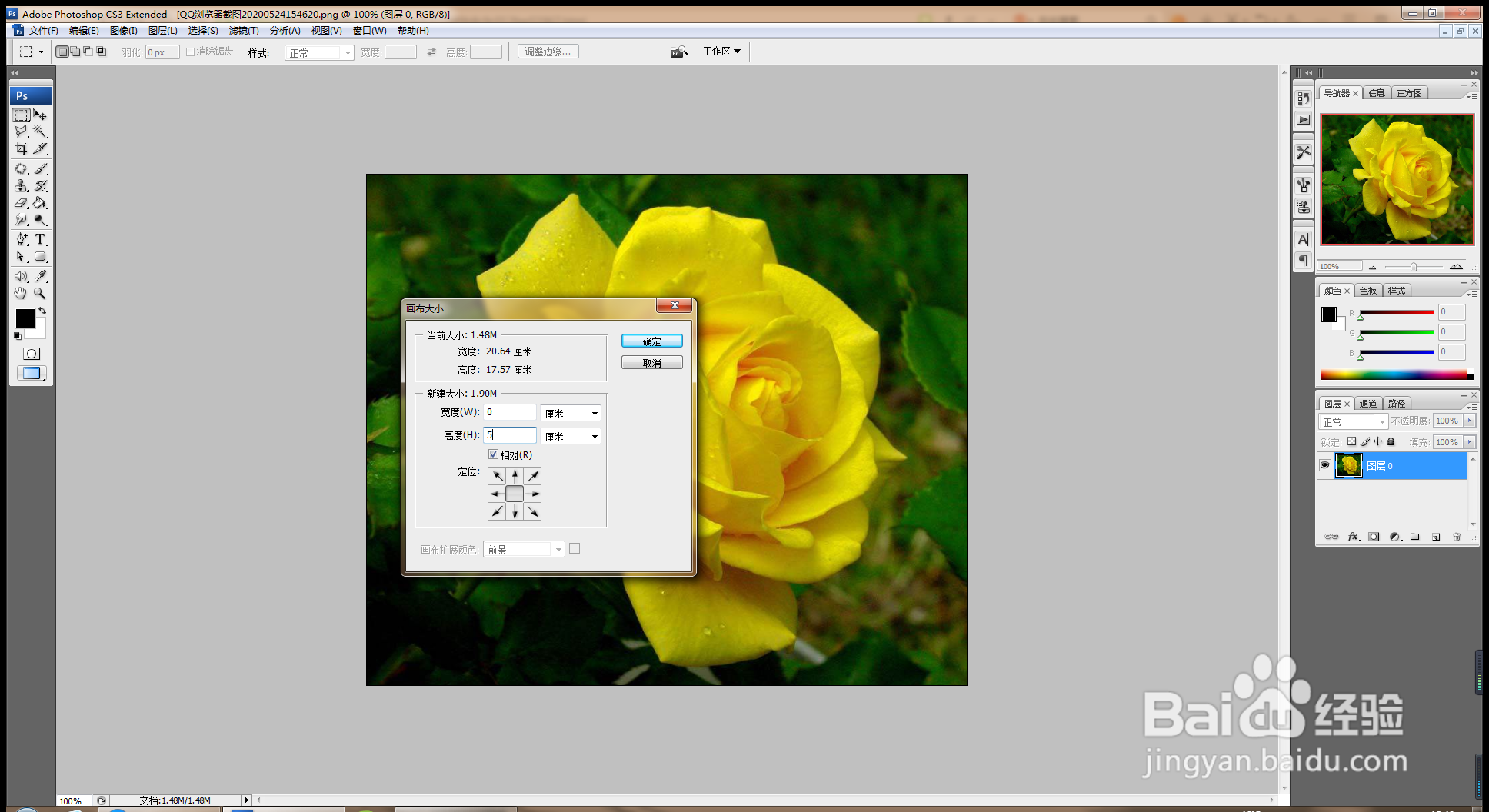
3、图片的上下部分都有了透明图层填充。
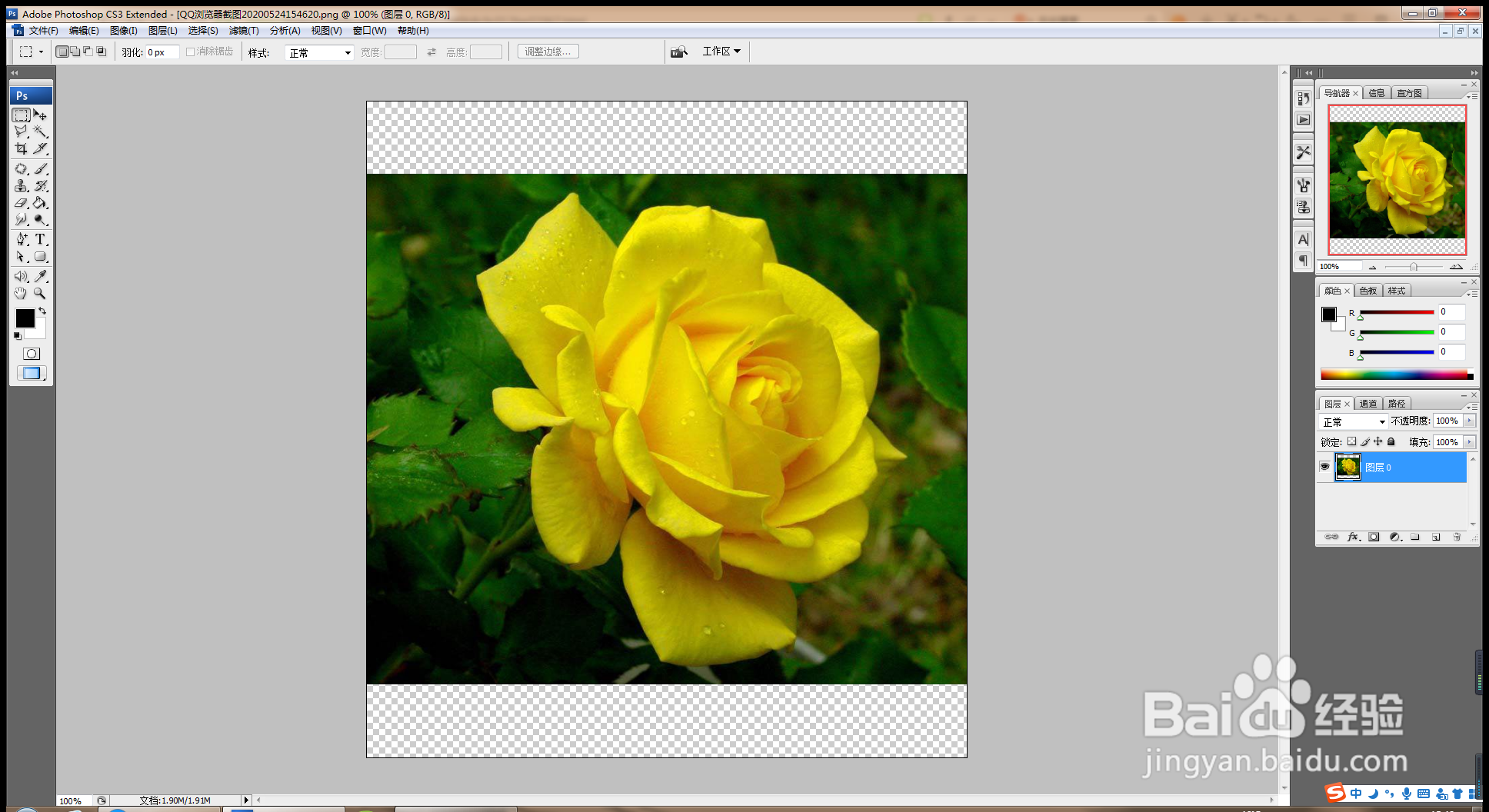
4、可以选择矩形选区工具,将上下部分的透明图层框选载入选区,选择编辑,填充内容识别,这样图片就变成竖排的,没有内容识别工具,可按alt键对图片进行取样,然后对图片进行涂抹,调整,如图

5、alt键取样,然后对图片进行涂抹,选择图片大小,勾选缩放比例,加大高度,对图片进行调整,如图
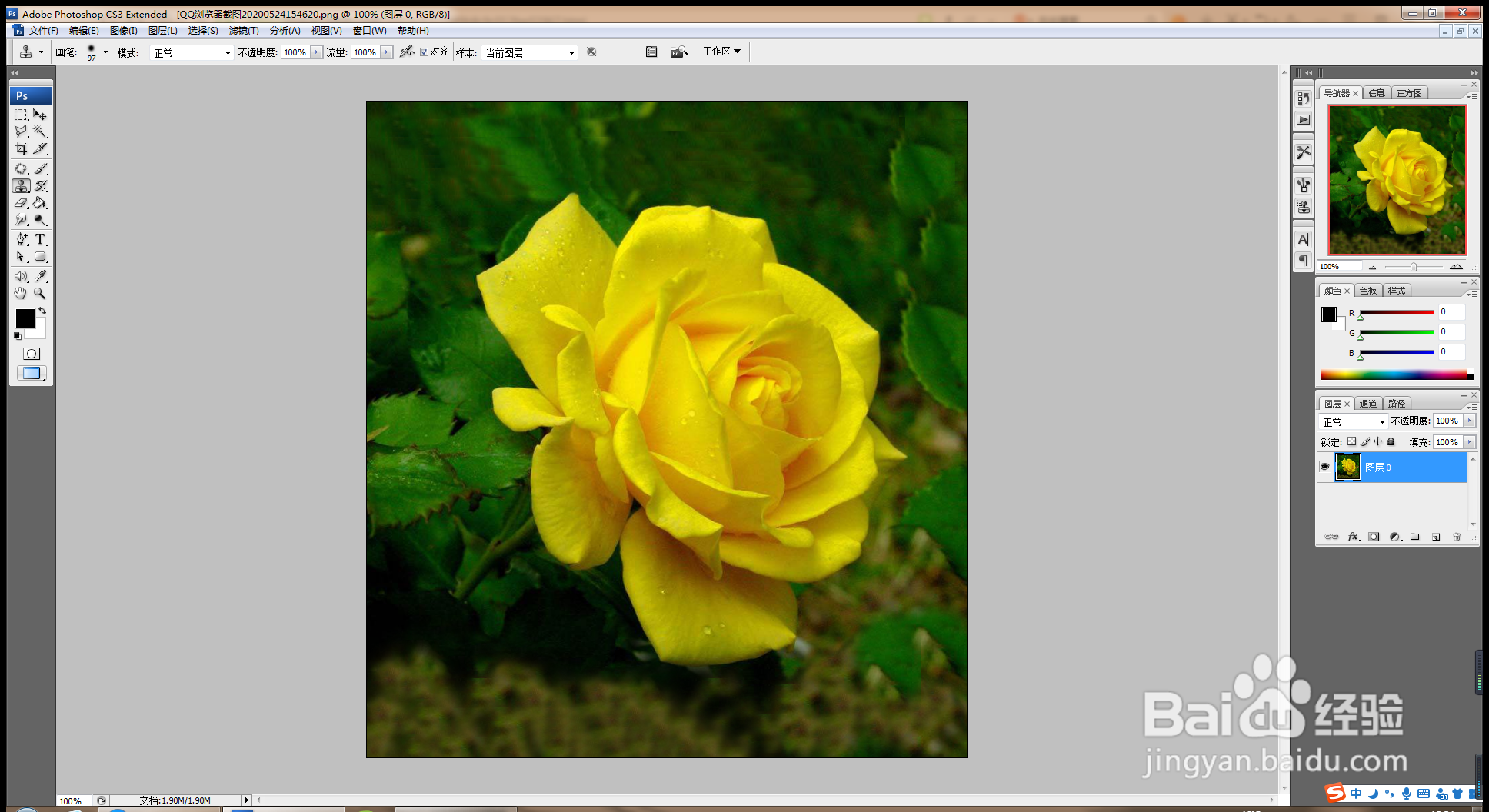
6、再次对图片中的背景进行取样,按alt键取样,然后开始涂抹,调整图片的内容,如图
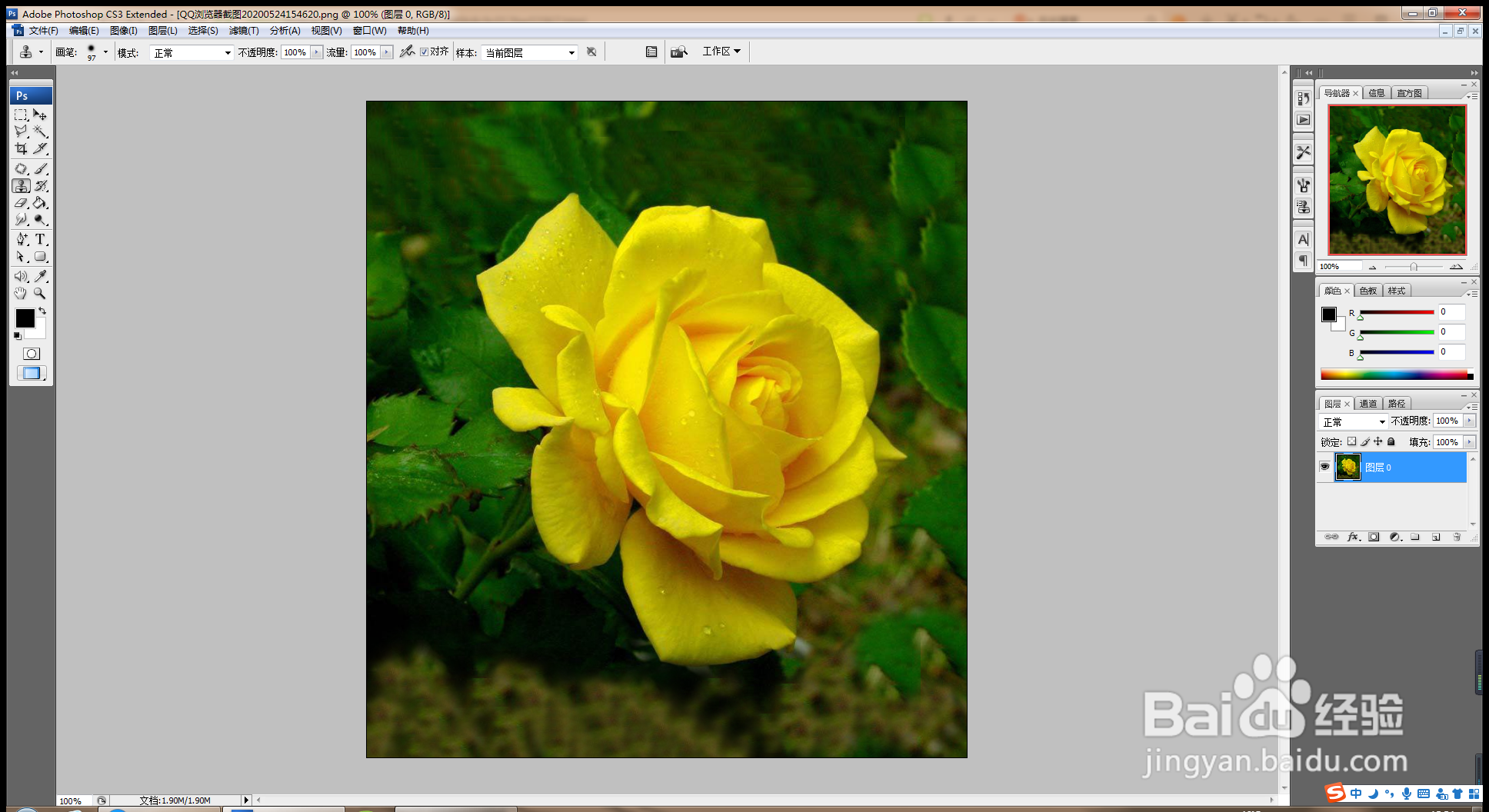
7、选择横排文字工具,输入字体,设置字体颜色为白色,调整字体的样式,这样图片就很快设置好。